希沃白板蒙层怎么添加?希沃白板是一款多媒体教学软件,它的功能非常的强大,让你的教学变得更加简单高效,所以得到了很多用户的喜欢。那有些使用希沃白板的小伙伴有很多疑问,比如希沃白板蒙层怎么添加,今天小编就分享希沃白板添加蒙层的方法,想要了解的小伙伴继续往下看吧。


希沃白板3最新版
希沃白板3最新版是广州视睿电子科技有限公司旗下专门为教师量身打造的一款多媒体教学工具,教师使用希沃白板3最新版可以完成备课、授课等一系列教学操作,强大的课件制作功能让教师可以更加轻松的进行教学任务,大家快来免费下载安装希沃白板3最新版吧。
希沃白板添加蒙层的方法
1.点击新建课件,在希沃白板首页,点击新建课件。
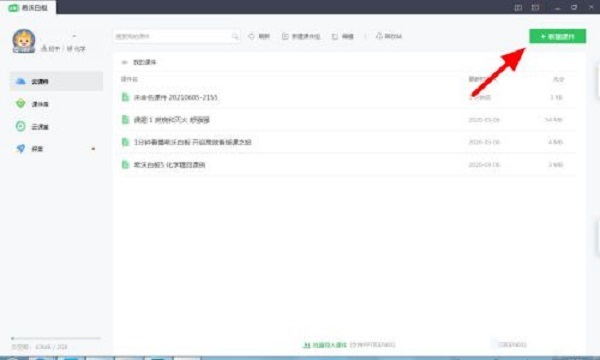
2.点击新建空白课件,在新建课件页面,点击新建空白课件。
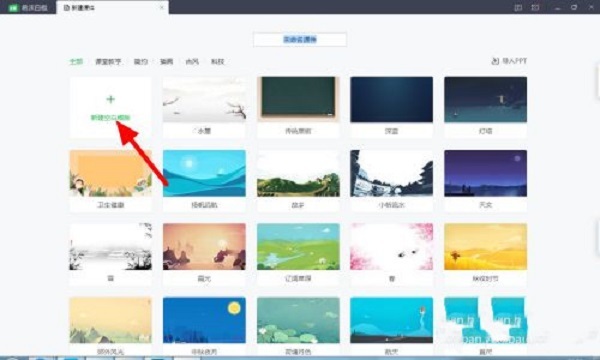
3.点击多媒体,在课件页面,点击多媒体。
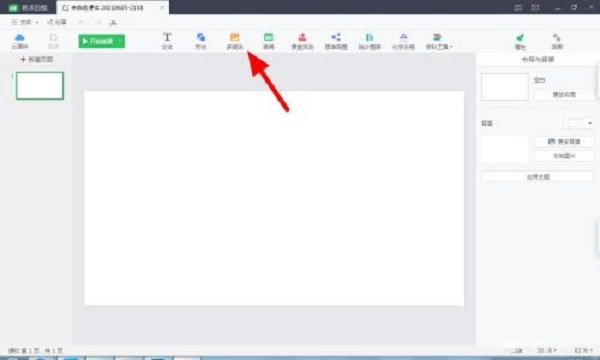
4.选中图片点击插入,找到要插入的图片,选中图片,点击插入。
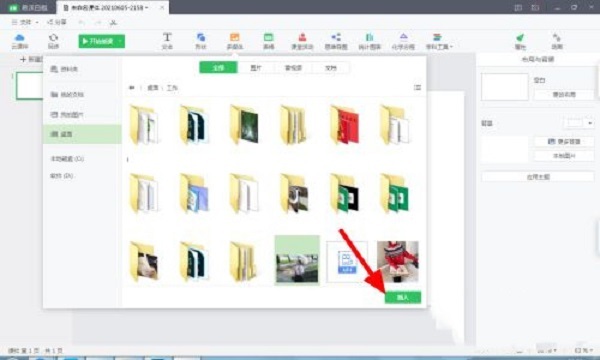
5.点击蒙层,插入成功,在左侧属性栏,点击蒙层。
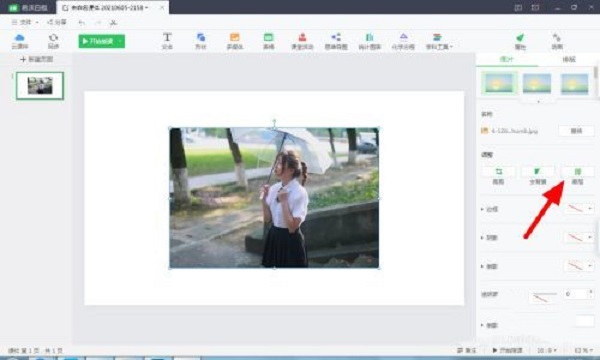
6.添加成功,这样希沃白板就添加蒙层成功。
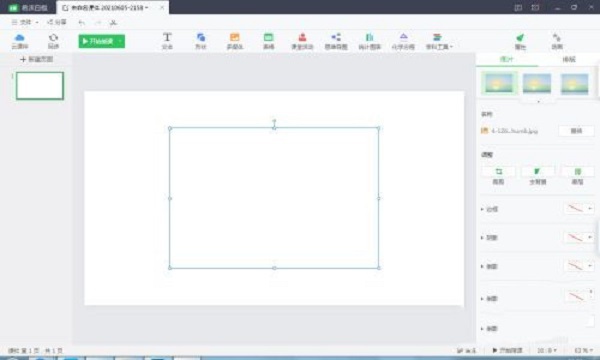
以上就是小编分享的希沃白板添加蒙层的方法,感兴趣的小伙伴就赶快试试吧。
 站长资讯网
站长资讯网